win7系统usb接口无法使用如何解决 电脑usb接口无法使用解决方法
来源:www.laobaicai.net 发布时间:2019-09-25 08:15
在电脑中,usb接口的功能有很多,不但能够读取硬盘资料,还可以为手机充电与传输资料,但是最近有位win7系统用户在连接电脑usb的时候,却发现无法连接了,用户不知道如何解决,为此非常苦恼,那么win7系统usb接口无法使用如何解决呢?下面为大家分享win7电脑usb接口无法使用的解决方法。
电脑USB接口无法使用的解决方法:
1、右键点击桌面上“计算机”(XP系统我的电脑),弹出弹框,左键点击“属性”按钮。如图所示:
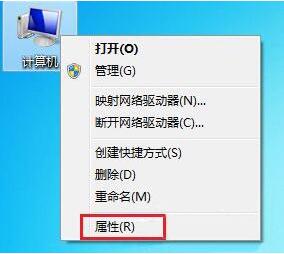
2、在打开的页面左侧,鼠标点击选中的“设备管理器”。如图所示:
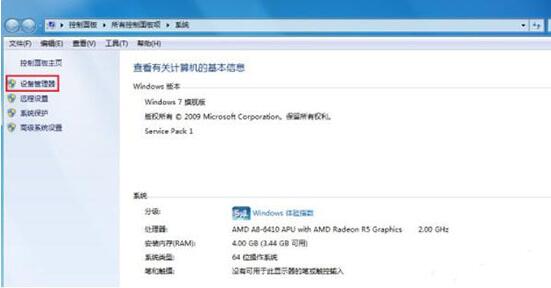
3、在“设备管理器”中,双击红框中选中的“通用串行总线控制器”按钮。如图所示:
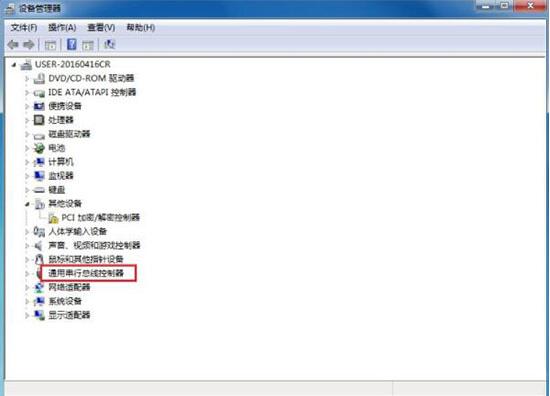
4、点开后,我们发现有很多USB选项,只要带有USB字样的都是。每一个都要点开。如图所示:
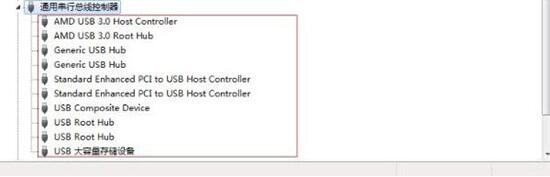
5、点开其中一个后,我发现这个设备状态是禁用的,鼠标左键点击“启用设备”字样。如图所示:
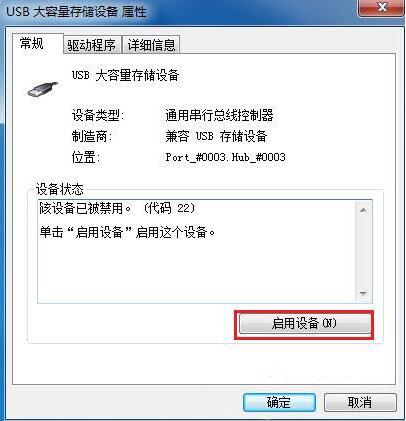
6、弹出向导后,鼠标点击框中的“下一步”。如图所示:
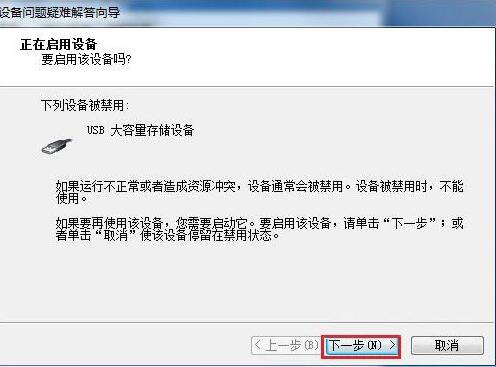
7、然后就会提示Windows成功启用了该设备,点击完成。记得每一个USB都这样检查一遍。如图所示:
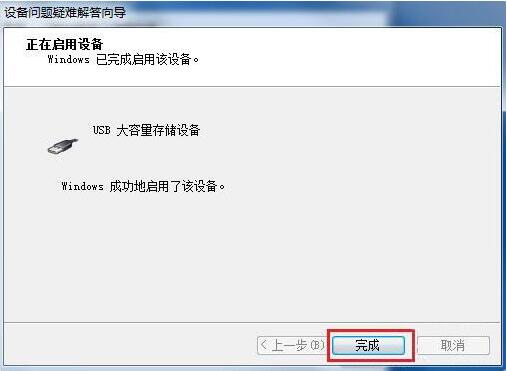
8、在有些USB属性的“电源管理”,把允许计算机关闭设备前面的对勾点击一下去掉,点击确定,重启。USB可恢复使用。
关于win7电脑usb接口无法使用的解决方法就为小伙伴们详细分享到这里了,如果用户们使用电脑的时候碰到了相同的问题,可以根据上述方法步骤进行操作哦,希望本篇教程能够帮到大家,更多精彩教程请关注老白菜官方网站。
推荐阅读
"老白菜u盘启动盘电脑重装得力助手"
- win11系统如何设置指纹解锁 2024-05-07
- win10系统玩dnf不能打字如何解决 2024-05-06
- win11系统提示程序阻止关机怎么办 2024-05-04
- win10系统共享文件没有权限访问如何解决 2024-05-02
win11系统如何关闭休眠按钮
- win10系统输入法不见了怎么解决 2024-04-30
- win10系统如何设置共享打印机 2024-04-29
- win10系统设置打不开如何解决 2024-04-29
- win11系统不能共享打印机怎么办 2024-04-27
老白菜下载
更多-
 老白菜怎样一键制作u盘启动盘
老白菜怎样一键制作u盘启动盘软件大小:358 MB
-
 老白菜超级u盘启动制作工具UEFI版7.3下载
老白菜超级u盘启动制作工具UEFI版7.3下载软件大小:490 MB
-
 老白菜一键u盘装ghost XP系统详细图文教程
老白菜一键u盘装ghost XP系统详细图文教程软件大小:358 MB
-
 老白菜装机工具在线安装工具下载
老白菜装机工具在线安装工具下载软件大小:3.03 MB










